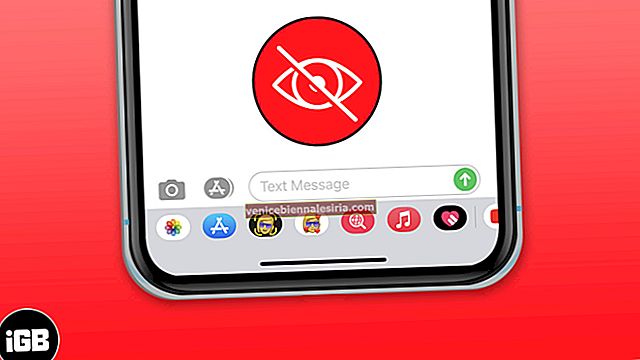Довго використовуючи "Apple TV", я можу сказати, що це завдання вирішується на всіх фронтах. Однак це не ідеально, і його можуть турбувати проблеми, як і будь-який інший штучний пристрій. Днями мій Apple TV не буде показувати відео або відтворювати звук. Я спробував кілька рішень, і одне з них, на щастя, спрацювало для мене.
Я вважав, що варто поділитися своїм досвідом та хитрощами, які позбавили проблему. Варто зазначити, що наведені нижче рішення також можуть бути корисними для вирішення інших проблем, таких як Apple TV, що застрягла на логотипі Apple, або невідповідність телевізора.
Apple TV застряг на логотипі Apple, не відображає відео чи відтворює звук? Спробуйте ці рішення
Рішення No1: Перевірте шнур живлення
Перш за все, переконайтеся, що ваш Apple TV підключений до мережі живлення та світиться індикатор стану. Просто, коли індикатор стану не відображається, використовуйте пульт дистанційного керування для пробудження телевізора.
Якщо це не допомогло, від'єднайте шнур живлення від Apple TV, а потім зачекайте 30 секунд. А потім знову підключіть шнур живлення. Якщо проблема не зникне, спробуйте використати іншу розетку.
Рішення No2: Перевірте, чи правильно працює кабель HDMI
Якщо індикатор стану світиться, але ви не чуєте звуку або не бачите відео, перевірте кабель HDMI. Від'єднайте його, а потім надійно підключіть до свого Apple TV.
Якщо HDMI, здається, взагалі не працює, загляньте на найкращі кабелі HDMI для Apple TV 4K, щоб придбати більш міцний та ефективний кабель.
Рішення No3: Перевірте налаштування телевізора або приймача
Якщо телевізор оснащений декількома портами HDMI, спробуйте перейти на вхід HDMI телевізора або приймача, до якого підключений Apple TV.
Якщо у вас є інший кабель HDMI, спробуйте використовувати його з іншим портом HDMI.
Рішення No4: Переключіться на інший режим відображення
Якщо чорний екран з’являється на вашому Apple TV або логотип Apple ненадовго з’являється перед поверненням на чорний екран, використовуйте пульт дистанційного керування, щоб змінити роздільну здатність відео:
- На вашому Apple TV 4K або Apple TV (4-е покоління): потрібно утримувати меню та зменшення гучності протягом 5 секунд, а потім відпустити. Телевізор переходить на нову роздільну здатність кожні 20 секунд. Потім потрібно натиснути OK і вибрати роздільну здатність
- На вашому Apple TV (2-го або 3-го покоління) утримуйте Menu та Up протягом 5 секунд. Тепер ваш телевізор буде переходити на нову роздільну здатність кожні 20 секунд. Клацніть на OK, щоб вибрати роздільну здатність
Рішення No5: Підключіть Apple TV безпосередньо до телевізора
Ви ще не отримали виправлення? Спробуйте підключити Apple TV безпосередньо до телевізора за допомогою кабелю HDMI.
- Не підключайтесь до комутатора або приймача та використовуйте HDMI 1 або Вхід 1 на телевізорі
- Якщо Apple TV підключено безпосередньо до телевізора і з’являється головний екран, підключіть один за одним інші пристрої, такі як приймач або перемикач HDMI
Рішення №6: Відновіть Apple TV через iTunes
Якщо ваш Apple TV все ще не реагує, підключіть його до комп’ютера та примусово відновіть за допомогою iTunes.
Крок 1. Підключіть Apple TV до комп’ютера за допомогою кабелю USB-C до USB .
Крок No2. Відкрийте iTunes і виберіть Apple TV у меню Пристрої.
Крок No3. Тепер натисніть Відновити Apple TV .
Рішення №7: Якщо все інше не вдається ... Зверніться до служби підтримки Apple
Якщо жодне з рішень не вирішило проблему, і ваш Apple TV все ще не вмикається, ви бачите на екрані логотип Apple або не чуєте звуку, зверніться до служби підтримки Apple.
Можливо, вам доведеться вказати серійний номер свого Apple TV; Є три способи отримати його.
Якщо приставка може завантажитися, перейдіть до Налаштування → Загальні → Про програму .
Крім того, ви можете перейти в Налаштування → Пульти та пристрої → Bluetooth → Пульт для серійного номера Siri Remote.
- Якщо ваш Apple TV повністю не реагує, ви можете перевірити серійний номер, підключивши його до свого Mac через кабель USB-C та запустивши iTunes
- Серійний номер надруковано на нижній частині пристрою, під символами FCC та інформації
Які трюки у вас спрацювали?
Який із наведених прийомів вирішив проблему? Повідомте нам його назву, а також повідомте нам, чи існує якесь інше рішення для вирішення такої проблеми.
Можливо, ви захочете також переглянути ці повідомлення:
- Найкращі телевізори 4K для Apple TV
- Найкращі монітори 4K для Apple TV
- Як керувати Apple TV за допомогою iPhone або iPad




![Як встановити, редагувати та видалити відбитки пальців у iPhone 5s [TouchID Guide]](https://pic.venicebiennalesiria.com/wp-content/uploads/blog/2415/S7SR5CT02Bpic.jpg)